 Керівництва по установці Windows з флешки або просто завантаження комп'ютера з неї включають в себе прості кроки: поставити завантаження з флешки в БІОС (UEFI) або ж вибрати завантажувальний флешку в Boot Menu, проте в деяких випадках USB накопичувач там не відображається.
Керівництва по установці Windows з флешки або просто завантаження комп'ютера з неї включають в себе прості кроки: поставити завантаження з флешки в БІОС (UEFI) або ж вибрати завантажувальний флешку в Boot Menu, проте в деяких випадках USB накопичувач там не відображається.
У цій інструкції докладно про причини, за якими БІОС не бачить завантажувальний флешку або вона не показує в меню завантаження і про те, як це виправити. Див. Також: Як використовувати Boot Menu на комп'ютері або ноутбуці.
Завантаження Legacy і EFI, Secure Boot
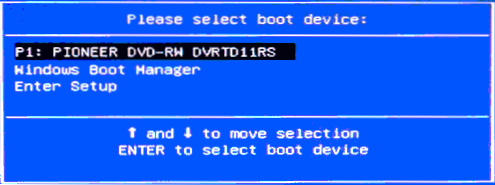
Найпоширеніша причина того, що завантажувальний флешка, хоч я знаю в Boot Menu - невідповідність режиму завантаження, який підтримується цією флешкою режиму завантаження, виставленому в БІОС (UEFI).
Більшість сучасних комп'ютерів і ноутбуків підтримують два режими завантаження: EFI і Legacy, при цьому часто за замовчуванням включений тільки перший (хоча, буває і навпаки).
Якщо записати USB накопичувач для Legacy-режиму (Windows 7, багато Live CD), а в БІОС включена тільки завантаження EFI, то така флешка буде не видна як початкове зображення і вибрати її в Boot Menu не вийде.
Рішення в даній ситуації можуть бути наступними:
- Включити підтримку потрібного режиму завантаження в БІОС.
- Записати флешку інакше для підтримки потрібного режиму завантаження, якщо це можливо (для деяких образів, особливо не самих нових, можлива тільки завантаження Legacy).
Що стосується першого пункту, найчастіше потрібно включити саме підтримку Legacy режиму завантаження. Зазвичай це робиться на вкладці Boot (завантаження) в БІОС (див. Як зайти в БІОС), а пункт, який потрібно включити (встановити в режим Enabled) може називатися:
- Legacy Support, Legacy Boot
- Compatibility Support Mode (CSM)
- Іноді цей пункт виглядає як вибір ОС в БІОС. Тобто назва пункту - OS, а варіанти значень пункту включають в себе Windows 10 або 8 (для EFI завантаження) і Windows 7 або Other OS (для Legacy завантаження).
Додатково, при використанні завантажувальної флешки, яка підтримує тільки Legacy завантаження, слід відключити Secure Boot, см. Як відключити Secure Boot.
За другим пунктом: якщо записуваний на флешку образ підтримує завантаження і для EFI і для Legacy режиму, ви просто можете записати його інакше, не змінюючи параметрів БІОС (проте, для образів, відмінних від оригінальних Windows 10, 8.1 і 8 все одно може вимагатися відключення Secure Boot).
Найпростіше це зробити за допомогою програми безкоштовної програми Rufus - вона дозволяє легко вибрати, для якого типу завантаження слід записати накопичувач, основні два варіанти - MBR для комп'ютерів з BIOS або UEFI-CSM (Legacy), GPT для комп'ютерів з UEFI (EFI завантаження) .
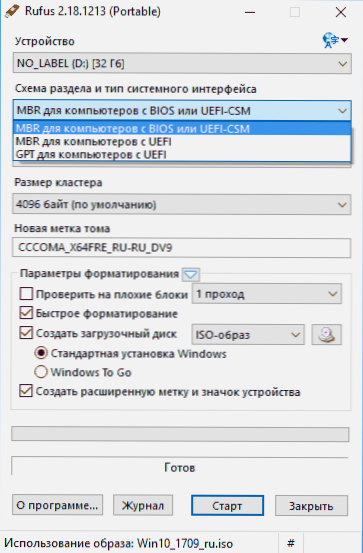
Детальніше по програмі і де скачати - Створення завантажувальної флешки в Rufus.
Примітка: якщо мова йде про оригінальний спосіб Windows 10 або 8.1, можна записати його офіційним способом, така флешка буде підтримувати відразу два типи завантаження, див. Завантажувальна флешка Windows 10.
Додаткові причини того, що флешка не відображається в Boot Menu і BIOS
На завершення - ще деякі нюанси, які, з мого досвіду, бувають не до кінця зрозумілі початківцям користувачам, через що виникають проблеми і неможливість поставити завантаження з флешки в БІОС або вибрати її в Boot Menu.
- У більшості сучасних версій BIOS для того, щоб поставити завантаження з флешки в настройках, її слід попередньо підключити (так, щоб вона визначилася комп'ютером). Якщо вона відключена, то не відображається (підключаємо, перезавантажуємо комп'ютер, входимо в БІОС). Також враховуйте, що "USB-HDD" на деяких старих материнських платах - це не флешка. Детальніше: Як поставити завантаження з флешки в БІОС.
- Для того, щоб USB накопичувач було видно в Boot Menu, він повинен бути завантажувальним. Іноді користувачі просто копіюють ISO (сам файл образу) на флешку (це не робить її завантажувальної), іноді - так само вручну копіюють вміст образу на накопичувач (це працює тільки для EFI завантаження і тільки для накопичувачів FAT32).Можливо, буде корисним: Кращі програми для створення завантажувальної флешки.
Здається, все. Якщо згадаю ще які-небудь особливості, які мають відношення до теми, обов'язково доповню матеріал.












![Чи безпечно використовувати відкриту Wi-Fi мережу? Чи можуть отримувати доступ до мого комп'ютера по Wi-Fi? [Питання від читача]](http://ateasyday.com/img/images/bezopasno-li-ispolzovat-otkrituyu-wi-fi-set-mogut-li-poluchat-dostup-k-moemu-kompyuteru-po-wi-fi-[vopro.jpg)